Lo Último en IP@P
- Estos son los nuevos Cargadores UGREEN: potencia y portabilidad en dos versiones que no te puedes perder
- UGREEN Nexode Pro: El Cargador Ultradelgado que revoluciona la carga de dispositivos móviles
- La computación en la nube está transformando los juegos Online y estas son sus grandes ventajas
- Actualizaciones del Programa de Afiliados de TEMU: ¡Hasta MX$500,000 al mes!
- ¿Aún es rentable invertir en oro en comparación con la inversión en criptomonedas?
Facebook es una de las redes sociales más utilizadas de todo el mundo, por no decir la que más. Millones de usuarios registrados se mueven día a día por su entresijo de comentarios, fotografías, vídeos, grupos y publicaciones en general para comunicarse entre ellos, pasar el rato o incluso informarse sobre eventos importantes. No importa el motivo que sea, razones para entrar en esta red social hay muchísimas, casi tantas como personas que forman parte de ella.
Pero también hay muchas razones por las que querer irse de este lugar. Aunque tiene infinidad de usos, hay personas que pueden estar preguntándose cómo eliminar una cuenta de Facebook. Y es que no a todo el mundo le gusta contar su vida por el plano digital. Hay quienes gustan de disfrutar de las cosas en la intimidad, quienes no tienen ganas de estar subiendo publicaciones constantemente o incluso personas a las que les abruma tener tantas notificaciones al día y prefieren algo de tranquilidad y desconexión.
Hasta el desamor puede ser un motivo para querer irse de este portal. Esta guía que te traemos explica paso a paso los procesos a seguir para anular tu cuenta de Facebook por completo. Es posible que, incluso, decidas retirarte de esta red por los problemas que están saliendo a la luz sobre la protección de datos de sus usuarios, los mismos que están poniendo en jaque a su fundador, el célebre Mark Zuckerberg.
Pasos para cerrar mi cuenta de Facebook de forma definitiva
Sea por las razones que sea, aquí te damos todas las herramientas que necesitas. Si quieres borrar tu perfil desde el PC o desde el smartphone, incluso si lo que simplemente quieres es una desconexión temporal y lo que buscas es una suspensión durante unos días. Todo lo que necesitas saber está aquí, detallado al completo y con toda la información que puedas necesitar.
¿Quieres cerrar tu cuenta de Facebook definitivamente? El proceso no es demasiado complicado. Implica que te conectes en primer lugar y realices una serie de pasos que varían un poco si utilizas el PC o el móvil con la app. Aquí, vamos a explicarte todo lo que tienes que hacer en ambos casos.
Borrar desde el PC
El borrado desde el PC requiere que inicies sesión como usuario y te dirijas al apartado de ajustes del perfil. Esto es lo que tienes que hacer para borrar tu Facebook a través de tu ordenador:
- Abre el navegador web que más suelas utilizar y, en la barra de direcciones que debe tener en la parte superior, introduce la siguiente dirección URL: www.facebook.com. Con ella, accederás a la página inicial de Facebook para hacer login.
- Loguéate con tu cuenta de usuario. Tienes que dirigirte a la esquina de arriba a la derecha y rellenar el primer espacio que hay con tu correo o tu número de teléfono y, el segundo, con la contraseña para acceder que estableciste a la hora de registrarte. Tras hacerlo, pulsa en “Iniciar sesión”.
- Cuando ya estés dentro, vuelve a la parte superior de la ventana de Facebook y, en el extremo derecho, verás una flecha hacia abajo. Clica sobre ella para que se abra un pequeño menú con varias opciones.
- Entre todas las que aparecen, debes pulsar la que se llama “Configuración”.
- Dentro del panel de ajustes de tu usuario, verás mucha información y varios apartados que se ubican en la parte izquierda. Ve a esa columna y pulsa en “Tu información de Facebook”.
- Acto seguido, se abrirán una serie de opciones en la zona central de la pantalla. Tenemos que dirigirnos al último espacio que hay, “Eliminar tu cuenta y tu información”, dado que es lo que queremos hacer con nuestro perfil. Ve a él y haz clic en “Ver”.
- A continuación, aparece un mensaje preguntando si realmente quieres darte de baja de forma definitiva. La opción de la parte izquierda, “Más información sobre la eliminación de cuentas”, contiene datos sobre plazos y demás relacionados con este proceso. Para seguir, presiona “Eliminar mi cuenta”.
- Con el fin de evitar que nadie ajeno haga esto por ti, Facebook abrirá ahora una pequeña ventana en la que debes escribir de nuevo tu clave de acceso y marcar la casilla “No soy un robot”. Hazlo y, después, clica en “Aceptar”.
Cuando hayas hecho este último paso, se te notificará con la situación actual de perfil vía E-Mail. Ahora mismo, ha sido desactivado, pero no eliminado. Esto quiere decir que puedes volver en un plazo máximo de 14 días para guardar toda la información que desees o incluso para cancelar el procedimiento si lo prefieres y te has arrepentido por cualquier motivo.
Un plazo prudencial que se otorga en caso de arrepentimiento; pero, tras el que no hay vuelta atrás. Si pasan esas dos semanas que indica la web y no cancelas la solicitud, tu usuario desaparecerá por completo de Facebook y no podrás recuperar nada por más que contactes con el equipo de atención.
Dar de baja desde el móvil (Android e iOS)
Aunque similar, el procedimiento para darse de baja en Facebook desde el smartphone es distinto, dado que tienes que utilizar la app dedicada que brinda la red a los usuarios de Android e iOS. Vamos a explicarte todos los pasos a seguir:
- Si no la tienes, descarga e instala la app de Facebook. Entra en App Store si usas iPhone o en Google Play si usas Android y busca “Facebook” en el apartado que hay para ello. Tras hacerlo, escoge el primer resultado y pulsa en el botón para descargar.
- Una vez haya terminado este proceso, que se hace automáticamente tras pulsar, abre la aplicación desde la propia tienda digital o en el menú de programas de tu teléfono presionando su icono.
- Cuando se abra, comienza por introducir tu mail o teléfono de usuario junto con la clave de acceso en los dos campos que verás por pantalla. Pulsa el botón de inicio de sesión tras esto para poder acceder a tu perfil desde el móvil.
- Ahora, dentro de la pantalla de inicio, tienes que presionar el icono con tres líneas horizontales que aparece en la barra de opciones superior.
- La lista de apartados que aparece ahora incluye, en su penúltimo campo, la opción “Ajustes y Privacidad”. Desciende hasta llegar a ella y pulsa para acceder.
- Acto seguido, se abrirá otro desplegable del que te interesa la primera opción de todas: “Configuración”. Entra en ella.
- En este apartado hay numerosas opciones, pero tienes que bajar por todas ellas hasta dar con una denominada “Eliminar tu cuenta y tu información”. Es la última que aparece antes de llegar al apartado de condiciones y políticas de la red social. Cuando la encuentres, debes pulsar en ella.
- Lo siguiente es introducir la clave de acceso a tu cuenta en el campo que aparecerá por pantalla. Es la forma que tiene Facebook de asegurar que eres tú quien realiza esto y que estás decidido a darte de baja. Tras escribirla, pulsa en “Enviar”.
Si has seguido estos pasos, se te expulsará de la app inmediatamente tras haberte indicado que tienes 14 días para deshacer la petición. Del mismo modo que sucede cuando se hace el trámite en PC, si solicitas eliminar tu perfil de Facebook desde el smartphone, se te darán dos semanas provisionales para cancelar la petición o recuperar información, aunque tu cuenta permanecerá suspendida mientras tanto. Es una medida prudencial para evitar problemas por arrepentimientos.
¿Cómo desactivar mi Facebook por un tiempo y volver a reactivarlo más tarde?
Es posible que tan solo quieras desactivar tu perfil de FB para volver a él más adelante. En este sentido, la red social siempre contempla la opción de hacerlo por si quieres desconectar durante unos días para evitar distracciones o tentaciones o por el motivo que sea.
A continuación, te explicamos los pasos que tienes que seguir para darte de baja temporal en Facebook y, en caso de desearlo, reactivar tu usuario para entrar de nuevo y seguir utilizándolo como de costumbre.
1 - Entra en Facebook
Primer e indispensable paso. Abre el navegador web de tu ordenador y escribe la URL para acceder a la página inicial de esta red social. Introduce www.facebook.com en la barra de direcciones y podrás entrar.
Más en Redes Sociales
- ¿Cómo eliminar una cuenta de Wallapop? Guía paso a paso
- ¿Cómo invitar a tus amigos a unirse a LinkedIn y formar parte de tu red? Guía paso a paso
- ¿Cómo subir un vídeo a tu galería de Twitter para compartir con tus seguidores? Guía paso a paso
- ¿Monitorear reproducciones en vivo en Twitter según la ubicación geográfica? Guía paso a paso
- Buffer ¿Qué es, para qué sirve y cómo exprimir esta herramienta al máximo?
SÍGUENOS EN 👉 YOUTUBE TV
Hecho esto, dirígete a la parte superior derecha y rellena los dos campos que hay. En el primero puedes, como ya hemos indicado previamente, introducir el mail de tu perfil o el número de teléfono asignado; en el segundo, haz lo mismo con la clave de acceso. Una vez terminado, pulsa en el botón de “Iniciar sesión” y ya estarás dentro de tu usuario.
2 - Accede al apartado “General” de la configuración
Cuando ya estés en tu página inicial como usuario, debes llevar el ratón a la esquina de arriba a la derecha y pulsar en el símbolo con forma de flecha hacia abajo. Al hacerlo, se abrirá un pequeño menú desplegable con varias opciones entre las que tenemos que escoger la de “Configuración”.
Acto seguido, se nos llevará al panel de control de nuestro perfil. Asegúrate de que está marcada la opción “General” en la columna izquierda, ya que es la sección donde tenemos que proceder. De no ser así, tan solo tienes que hacer clic en ella.
3 - Solicita la desactivación
Después de haber entrado en el apartado que hemos indicado antes, tienes que buscar, en la pantalla central, la opción “Administrar cuenta”. Cuando des con ella, ve a su derecha y clica en “Editar” para poder ajustar sus parámetros.
Al abrirse toda su información, verás más abajo el apartado “Desactivar tu cuenta”. Dentro de él se explica lo que hace esta función y para qué se utiliza y, algo más abajo, tendrás en color azul el texto “Desactivar tu cuenta”. Púlsalo.
4 - Indica los motivos
Como último paso, Facebook pide que indiques los motivos por los que deseas dar de baja temporal tu perfil de usuario. Marca la casilla que corresponda a tu caso (en esta ocasión, lo idóneo es “Esto es temporal. Volveré”) o escribe los detalles que consideres en el campo que hay bajo la lista.
Tras esto, se te preguntará si lo que deseas es salir. Cierra esta ventana emergente y, después, marca el plazo de tiempo aproximado en el que quieres que se reactive tu cuenta de forma automática con el desplegable que aparece a la derecha de la opción pulsada.
Puedes, también, marcar la opción “Dejar de recibir correos electrónicos de Facebook” para que no lleguen a la bandeja de entrada de tu mail. Para terminar, pulsa el botón “Desactivar” y, en el mensaje que verás a continuación, clica en “Desactivar ahora”.
5 - Vuelve a entrar
Para reactivar tu cuenta, puedes esperar el plazo de días indicado en el apartado anterior o simplemente hacer login de nuevo en Facebook. Vuelve a la página principal a través de la URL indicada en el paso 1 e introduce los datos habituales para loguearte (mail/teléfono y contraseña).
Nada más hacerlo, estarás de nuevo dentro de la red social, totalmente disponible y habilitada para su uso.
¿Es posible darse de baja en Facebook para siempre sin esperar 14 días?
Uno de los trámites ineludibles para eliminar la cuenta de Facebook es esperar un plazo de dos semanas (14 días). El equipo de la red social decidió dar ese plazo de espera antes de realizar la eliminación total para evitar pérdidas accidentales de datos e información, y es que durante ese periodo de tiempo, la cuenta queda suspendida; pero el usuario puede volver a entrar cuantas veces desee para seguir utilizando la red social, descargar fotos o comunicarse con sus amigos. De hecho, incluso puede detener el proceso de baja cancelándolo.
No hay forma de darse de baja para siempre en la red social sin esperar ese plazo indicado; de hecho, en ocasiones puede prolongarse incluso hasta los 90 días (por cuestiones que desconocemos). Si quieres una eliminación instantánea de tu perfil, sentimos decirte que es imposible y que vas a tener que tomártelo con mucha calma.



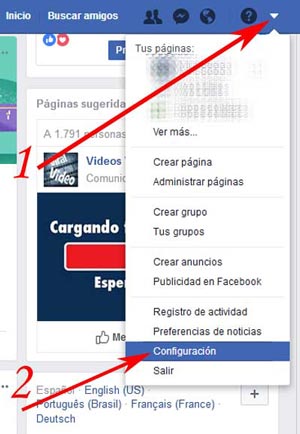
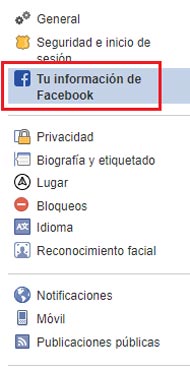
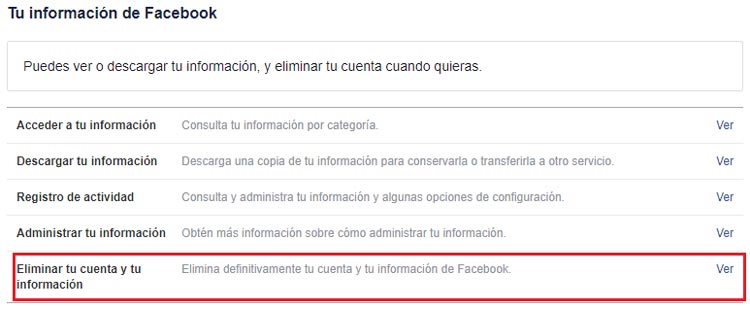
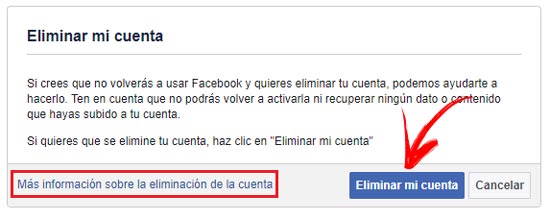
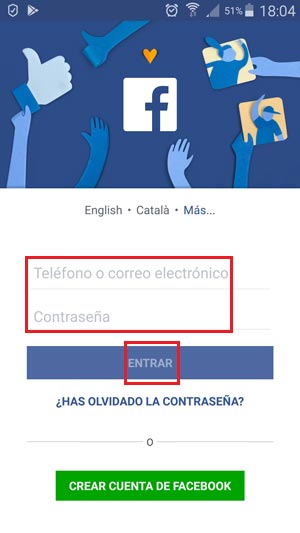
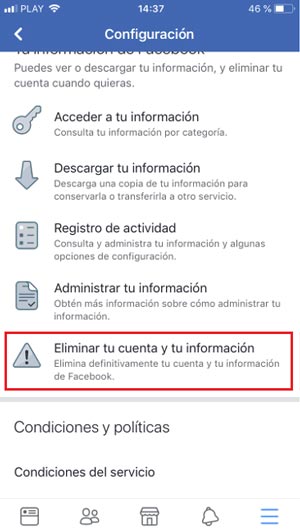
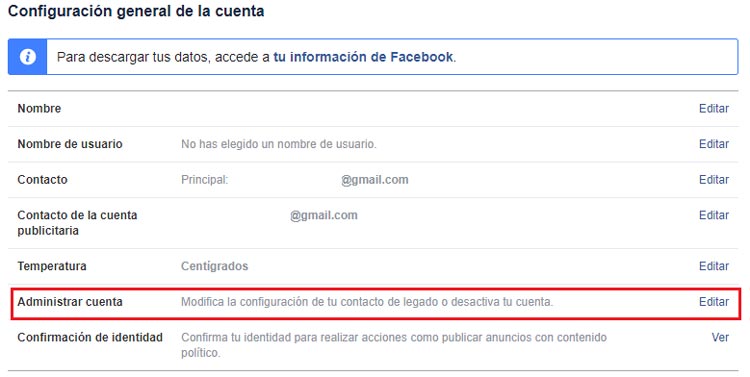
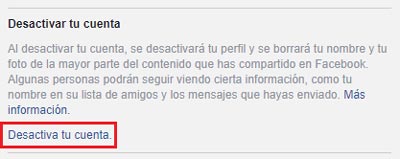
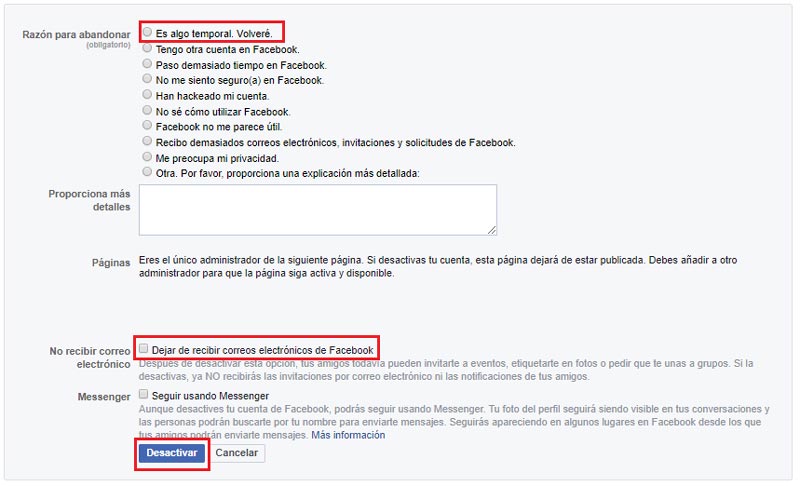






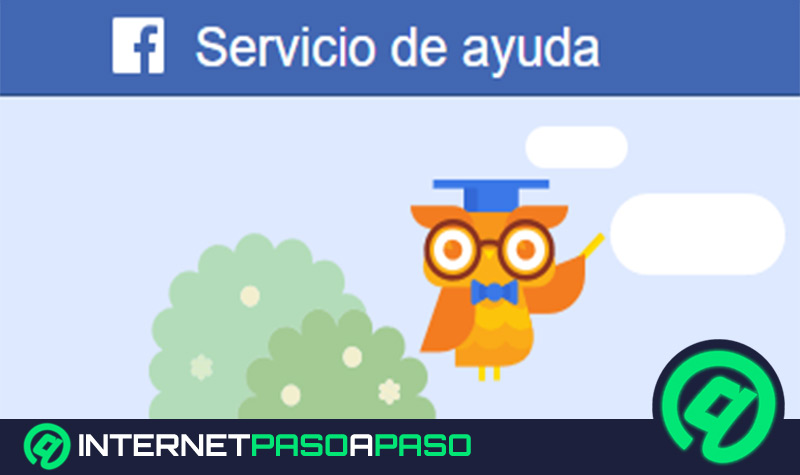













Tras mucho tiempo, queriendo eliminar mi cuenta de facebook, que duplique por error, por fin lo he conseguido, muy claritas las explicaciones y como a mi me gusta, con pantallazos, vamos para gente con poca cultura informatica, como yo.
gracias por la ayuda
Nos alegramos que te haya servido de ayuda esta pequeña guía, muchas gracias por tu comentario Lola 😉
Muchas gracias! Ha sido muy fácil y de agradecer las imágenes, no puedes estar mejor explicado y actualizado!
Nos alegramos que te haya servido para dar de baja tu "Feisbuk" jiji 😉
Quiero eliminar mi cuenta de facebook